Aktiiviset Instagram-käyttäjät saattavat tietää, että sovellus tallentaa automaattisesti ladatut kuvat, videot tai tarinat heidän puhelimensa galleriaan tai kameran rullaan. Tämä johtuu Instagramin tallennettujen mediatiedostojen tallennusominaisuudesta.
Aina kun lataat Instagram-julkaisun, oli se sitten valokuva tai video, sovellus tallentaa sen version automaattisesti puhelimesi galleriaan tai kameran rullaan.. Vaikka ominaisuus on hyödyllinen, koska sen avulla voit käyttää viestejä ilman Internetiä, se voi aiheuttaa ongelmia, jos puhelimessasi on vähemmän tallennustilaa.
Jos puhelimessasi on vähän tallennustilaa tai jos Galleria tai Kameran rulla näyttää sekavalta Instagramin takia Kun viestejä tallennetaan, on parasta estää Instagram-sovellusta tallentamasta viestejä laitteellesi.
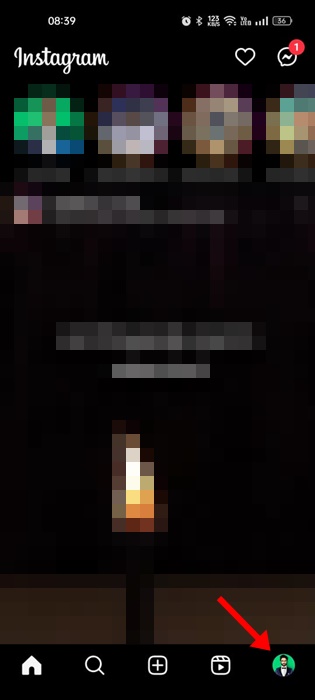
On mahdollista estää Instagramia tallentamasta viestejä kameran rullaan, mutta sitä varten sinun on poistettava käytöstä automaattinen tallennusominaisuus sovellus. Alla olemme jakaneet muutaman yksinkertaisen vaiheen automaattisen tallennuksen poistamiseksi käytöstä Instagramissa.
Miksi Instagram tallentaa viestit automaattisesti Camera Rolliin?
Instagram tallentaa kuvat kameran rullaan varmuuskopiointitarkoituksiin. Joten tämän ominaisuuden avulla, vaikka poistaisit valokuvan Instagram-tililtäsi, sinulla on silti kopio valokuvasta paikallisesti tallennettuna laitteellesi.
Näet myös lähettämäsi viestit. ovat jakaneet Instagramissasi, kun et ole yhteydessä Internetiin. Jotta Instagram-kuvat voidaan tallentaa kameran rullalle, sovellus tarvitsee pääsyn tallennustilaan sekä valokuviin ja mediatiedostoihin.
Vaiheet, joilla Instagramin estetään tallentamasta viestejä kameran rullaan
Vaihtoehto estää Instagramia tallentamasta viestejä kameran rullalle on syvällä asetusten alla. Näin pestät Instagramia tallentamasta viestejä galleriaasi tai kameran rullaan.
1. Avaa Instagram-sovellus ja napauta profiilikuvaasi.
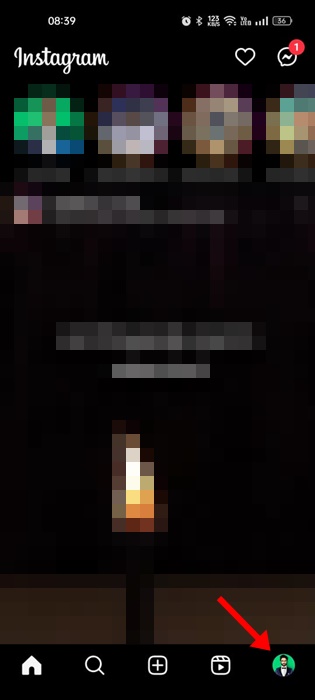
2. Napauta profiilinäytön oikeassa yläkulmassa olevaa hampurilaisvalikko-kuvaketta.
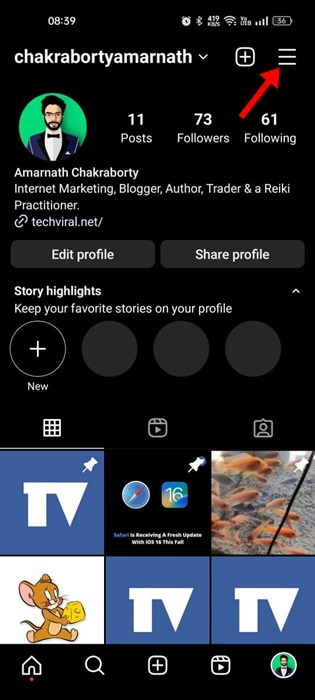
3. Valitse näkyviin tulevasta vaihtoehtoluettelosta Asetukset ja tietosuoja.
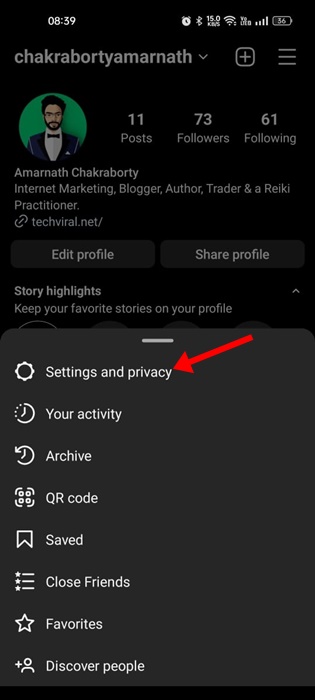
4. Vieritä nyt kohtaan Oma sovellus ja media ja napauta Arkistointi ja lataaminen.
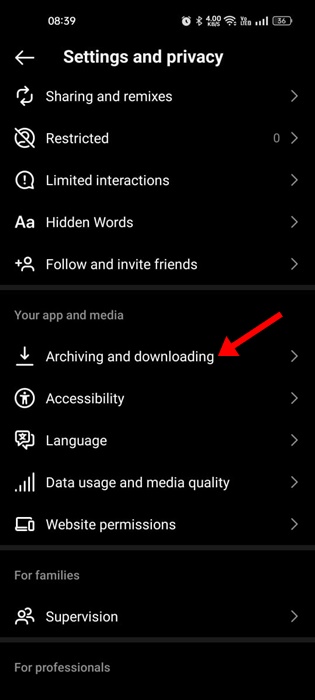
5. Poista arkistointi-ja latausnäytöstä Tallenna alkuperäiset kuvat-valitsin.
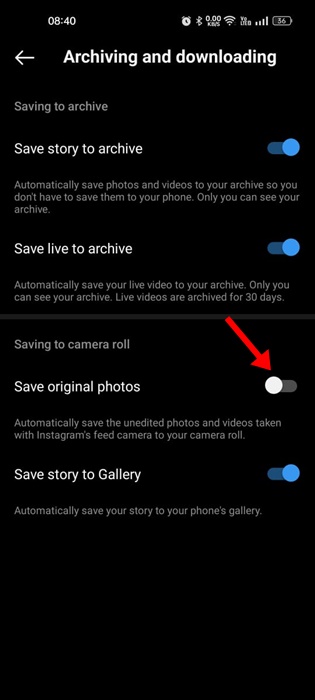
Siinä se on! Näin voit estää Instagram-postauksia tallentamasta viestejä Camera Rolliin.
Miten estää Instagramin tarinan tallentamisen kameran rullaan
Pidä alkuperäisistä kuvista , voit myös estää Instagram-sovellusta tallentamasta tarinoita puhelimesi galleriaan. Joten jos haluat estää Instagramia tallentamasta tarinoita, noudata seuraavia ohjeita.
1. 1. Avaa Instagram-sovellus ja napauta profiilikuvaasi.
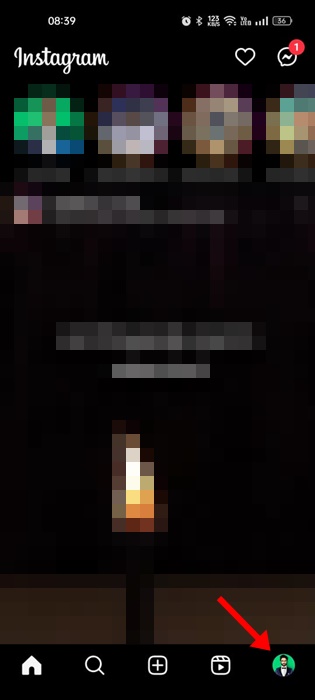
2. Napauta profiilinäytön oikeassa yläkulmassa olevaa hampurilaisvalikkokuvaketta.
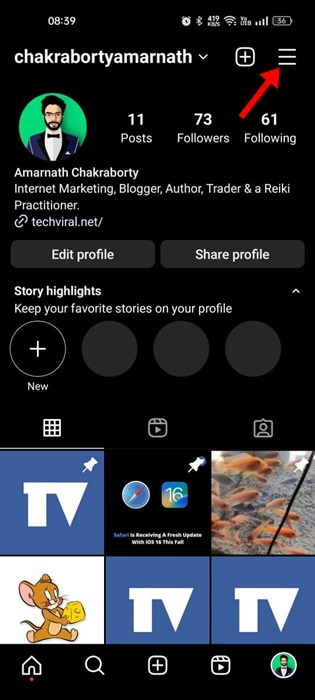
3. Valitse näkyviin tulevasta vaihtoehtoluettelosta Asetukset ja tietosuoja.
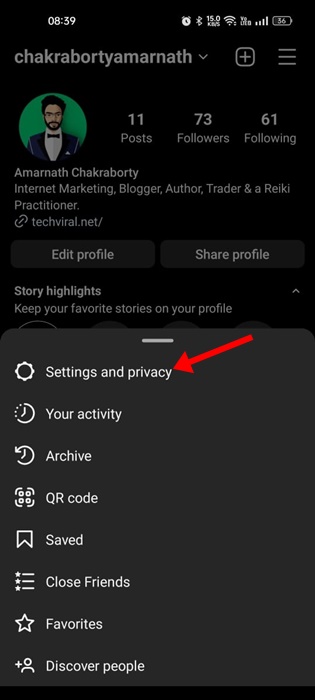
4. Vieritä nyt sovelluksesi ja mediasi kohtaan ja napauta Arkistointi ja lataaminen.
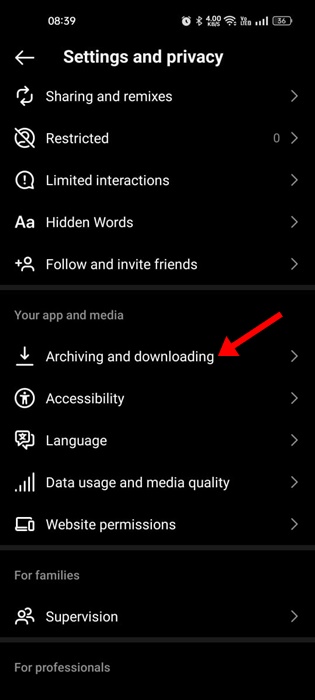
5. Poista arkistointi-ja latausnäytöstä Tallenna tarina galleriaan-valitsin.
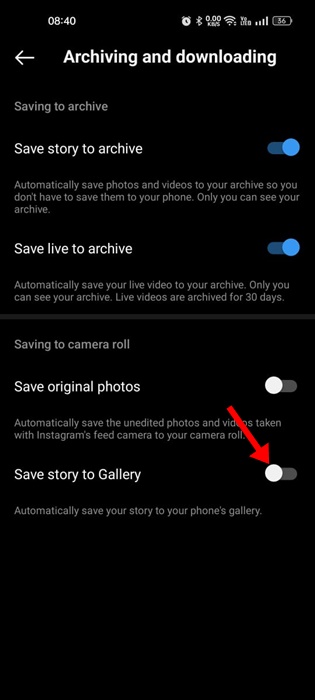
Siinä se on! Muutokset estävät Instagram-sovellusta tallentamasta tarinaa puhelimesi galleriaan tai kameran rullaan.
Miten estää Instagramia tallentamasta viestejä kameran rullaan iPhone
Vaiheet ovat hieman erilaiset Instagram-sovelluksen iPhone-versiossa. Seuraa näitä ohjeita estääksesi Instagram-kuvien tallentamisen iPhonen kameran rullalle.
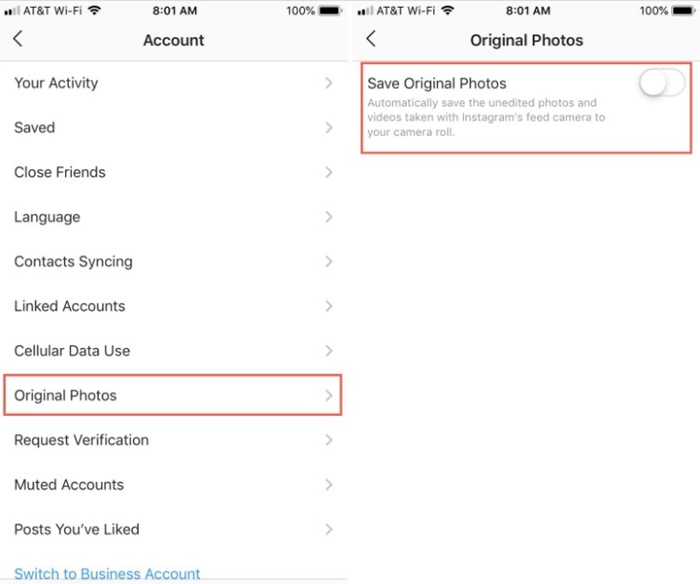 Avaa Instagram-sovellus ja napauta profiilikuvaasi oikeassa yläkulmassa. Näyttöön tulee valikko; napauta Asetukset alareunassa. Napauta Asetuksissa Tili. Napauta tilinäytössä Alkuperäiset valokuvat. Seuraavaksi sammuta Tallenna alkuperäiset valokuvat-kytkin.
Avaa Instagram-sovellus ja napauta profiilikuvaasi oikeassa yläkulmassa. Näyttöön tulee valikko; napauta Asetukset alareunassa. Napauta Asetuksissa Tili. Napauta tilinäytössä Alkuperäiset valokuvat. Seuraavaksi sammuta Tallenna alkuperäiset valokuvat-kytkin.
Siinä se! Tämä estää Instagram-sovellusta tallentamasta muokkaamattomia kuvia ja videoita, jotka on otettu Instagramin syötekameralla iPhonesi Camera Rolliin.
Lue myös: Instagram Reels Audion lataaminen MP3-muodossa
Joten, nämä yksinkertaiset tavatestävät Instagramia tallentamasta viestejä kameran rullaan. Olemme jakaneet vaiheet sekä Instagramin Android-että iOS-versioille. Olemme varmoja, että jos olet noudattanut ohjeita huolellisesti, Instagram ei tallenna ladattuja viestejä puhelimesi galleriaan. Tämä säästää myös tallennustilaa älypuhelimellasi.